Qu'est-ce qu'un paiement judicieux ?
Wise Payouts est une nouvelle fonctionnalité qui vous permet de payer automatiquement vos affiliés directement sur leurs comptes bancaires en utilisant le service de transfert d'argent international de Wise.
Cela élimine la nécessité d'effectuer des virements bancaires manuels et permet de payer les affiliés dans le monde entier en toute transparence, avec des frais réduits et des taux de change compétitifs.
Principaux avantages
- Paiements automatiques: Envoyez de l'argent directement sur les comptes bancaires des affiliés en quelques clics.
- Soutien international: Payer des affiliés dans plus de 50 pays à travers le monde.
- Frais réduits: Wise propose des tarifs compétitifs pour les virements internationaux.
- Monnaies multiples: La conversion des devises se fait automatiquement lorsque cela est nécessaire.
- Aucun compte de destinataire n'est requis: Les affiliés n'ont pas besoin d'un compte Wise pour recevoir des paiements.
- Sécurisé: Utilise l'infrastructure bancaire sécurisée de Wise avec une authentification appropriée.
Pour commencer
Conditions préalables
Avant de pouvoir utiliser Wise Payouts, vous aurez besoin :
- Un compte d'entreprise avisé: Ouvrez un compte professionnel sur wise.com.
- Accès à l'API: Demandez à Wise l'accès à l'API pour votre compte professionnel.
- Fonds suffisants: Assurez-vous que votre compte Wise dispose de suffisamment d'argent pour couvrir les paiements.
Mise en place de paiements judicieux
Obtenir les informations d'identification de l'API:
- Connectez-vous à votre compte professionnel Wise.
- Naviguez jusqu'à la section API.
- Générez votre code API et copiez-le.
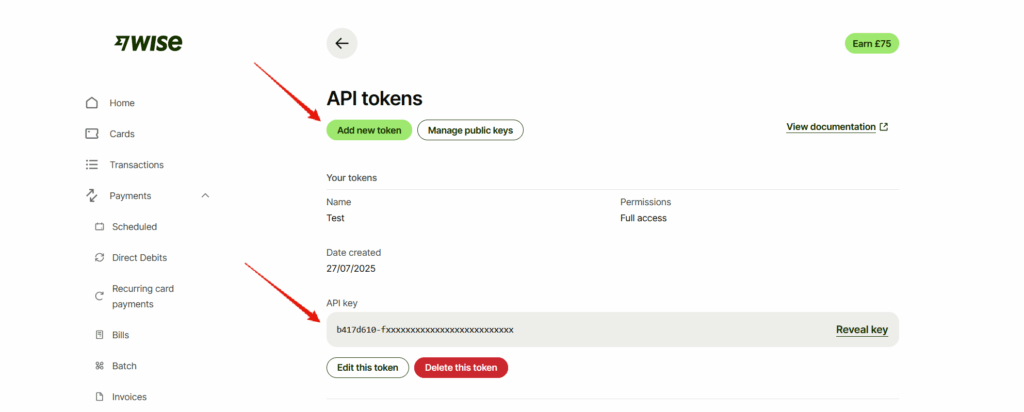
Configurer les paramètres du plugin:
- Allez dans la zone d'administration de WordPress.
- Accédez à l'onglet "Payouts" du plugin.
- Activez l'option "Paiements par virement bancaire".
- Saisissez votre code API.
- Cliquez sur le bouton "Extraire les profils".
- Sélectionnez votre profil Wise dans la liste déroulante, puis l'identifiant du profil sera enregistré dans le champ ci-dessous.
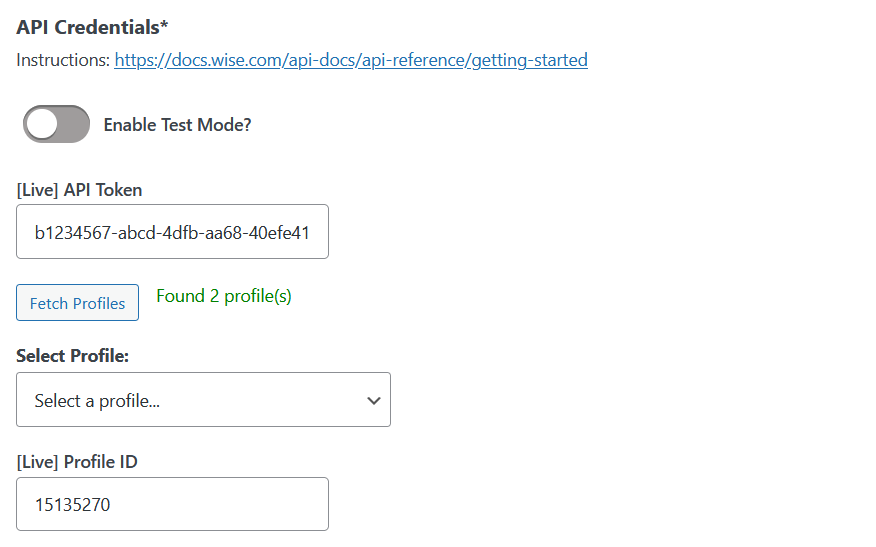
Tester la connexion:
- Utilisez d'abord le mode test pour vous assurer que tout fonctionne.
- Traiter un petit paiement test pour vérifier la configuration.
Comment les affiliés définissent leurs coordonnées bancaires
Les affiliés peuvent définir leurs coordonnées bancaires dans l'onglet "Paramètres" de leur tableau de bord d'affilié, dans l'onglet "Paramètres de paiement".
Ils devront d'abord sélectionner leur "région de compte bancaire", qui affichera ensuite les champs obligatoires spécifiques à leur région.
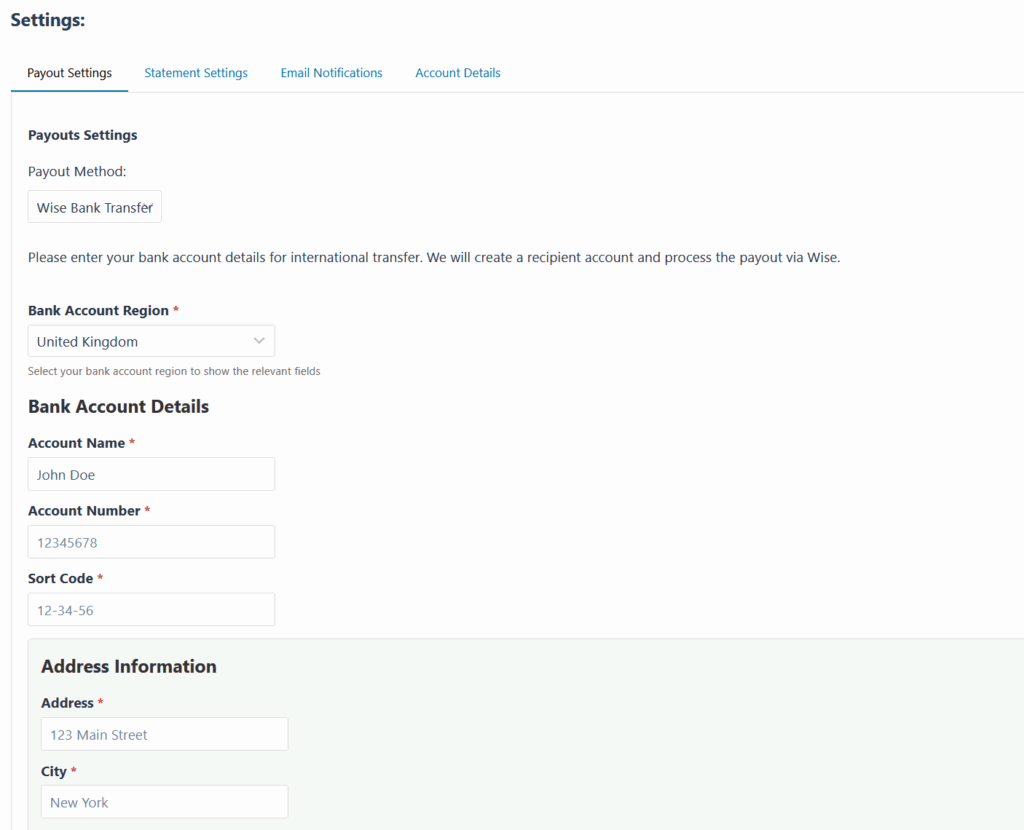
Pour les affiliés aux États-Unis
Les affiliés doivent fournir :
- Nom du compte: Nom complet tel qu'il apparaît sur le compte bancaire.
- Numéro de compte: Leur numéro de compte bancaire.
- Numéro de routage: Le numéro de routage ABA à 9 chiffres de la banque.
- Type de compte: Chèque ou Epargne.
- Informations sur l'adresse: Adresse complète, y compris l'état et le code postal.
Pour les affiliés au Royaume-Uni
Les affiliés doivent fournir :
- Nom du compte: Nom complet tel qu'il apparaît sur le compte bancaire.
- Numéro de compte: Leur numéro de compte bancaire (généralement à 8 chiffres).
- Code de tri: Le code de tri à 6 chiffres de la banque (format : 12-34-56).
- Informations sur l'adresse: Adresse complète, y compris le code postal.
Pour les affiliés des pays de l'Union européenne
Les affiliés doivent fournir :
- Nom du compte: Nom complet tel qu'il apparaît sur le compte bancaire.
- IBAN: Numéro de compte bancaire international.
- Informations sur l'adresse: Adresse complète, y compris le code postal et le pays.
Pour les affiliés internationaux (autres pays)
Les affiliés doivent fournir :
- Nom du compte: Nom complet tel qu'il apparaît sur le compte bancaire.
- Numéro de compte: Leur numéro de compte bancaire.
- Code SWIFT/BIC: L'identifiant international de la banque.
- Nom de la banque: Nom de la banque.
- Adresse de la banque: Adresse physique de la banque.
- Informations sur l'adresse: Adresse complète du destinataire.
Comment les affiliés demandent-ils à être payés ?
Les affiliés peuvent demander des paiements comme n'importe quelle autre méthode de paiement en allant dans l'onglet "Paiements" du tableau de bord de l'affilié et en cliquant sur le bouton "Demander un paiement".
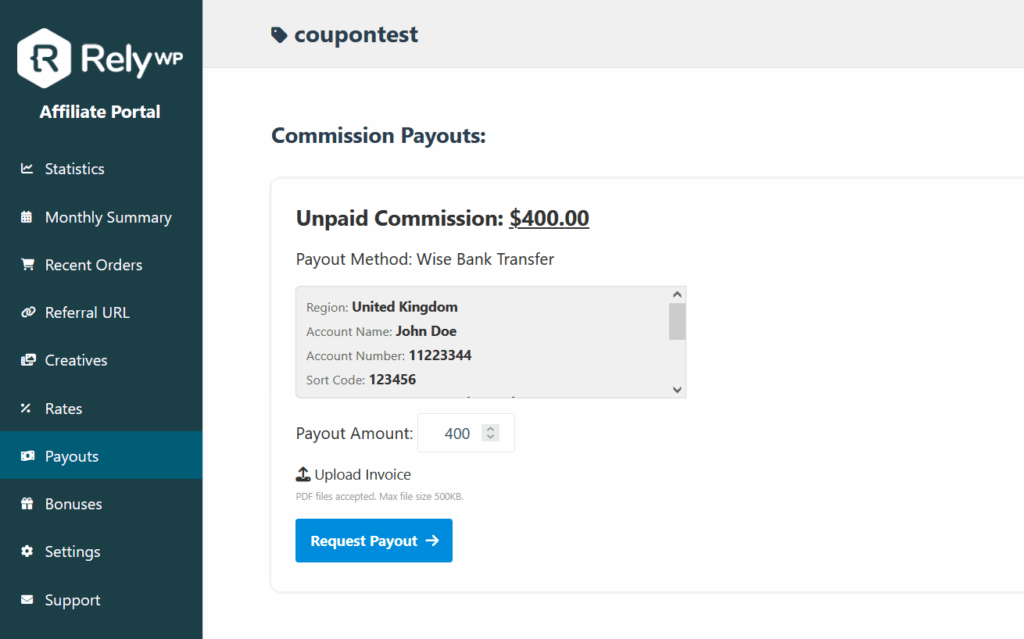
Comment traiter les paiements
Traitement automatique
- Accédez à la page d'administration "Paiements".
- Recherchez la demande de paiement de l'affilié que vous souhaitez payer.
- Cliquez sur le bouton "Payez via Wise Bank".
- Le système se met automatiquement en marche :
- Créez un transfert dans votre compte Wise.
- Mettre à jour le statut du paiement à "créé".
Vérifier et compléter le paiement
Ensuite, vous devrez procéder à la vérification du paiement et la compléter si nécessaire dans wise.
- Cliquez sur le bouton "Complete Payment in Wise".
- Vérifier et effectuer le paiement dans Wise.
- Retournez à la page "Paiements" et cliquez sur le bouton "Marquer comme payé".
Comprendre les statuts de paiement
- En attente: Le paiement a été demandé mais n'a pas encore été traité.
- Créée: Le transfert a été créé dans Wise mais doit être complété.
- Payé: Le paiement a été envoyé et effectué avec succès.
- Annulé: Le paiement a été annulé et la commission a été reversée à l'affilié.
Frais et conversion des devises
Comment fonctionnent les redevances ?
- Wise prélève des frais en fonction du montant du transfert et du pays de destination.
- Les frais sont généralement beaucoup moins élevés que pour les virements bancaires traditionnels.
- Le montant exact des frais est indiqué avant la confirmation de chaque transfert et vous pouvez consulter une liste des frais de transfert. la ventilation des frais de Wise sur leur site web.
Conversion des devises
- Si la devise de votre magasin diffère de la devise bancaire de l'affilié, Wise la convertit automatiquement.
- Wise utilise le taux de change réel (taux moyen du marché).
- Les frais de conversion sont transparents et compétitifs.
Sécurité et conformité
Chiffrement et sécurité des données bancaires
Pour une sécurité accrue, les informations bancaires sensibles (numéros de compte, numéros de routage, codes SWIFT, IBAN et codes de tri) peuvent être cryptées avant d'être stockées dans votre base de données WordPress.
Configuration du cryptage :
Pour activer le cryptage personnalisé, ajoutez cette ligne à votre fichier wp-config.php avec une clé aléatoire de 32 caractères.
define('CAFFS_WISE_ENCRYPTION_KEY', 'your-random-key-here' ) ;Dans la page de configuration du plugin, vous trouverez des instructions ainsi qu'une clé pré-générée pour vous avec la ligne de code à copier.
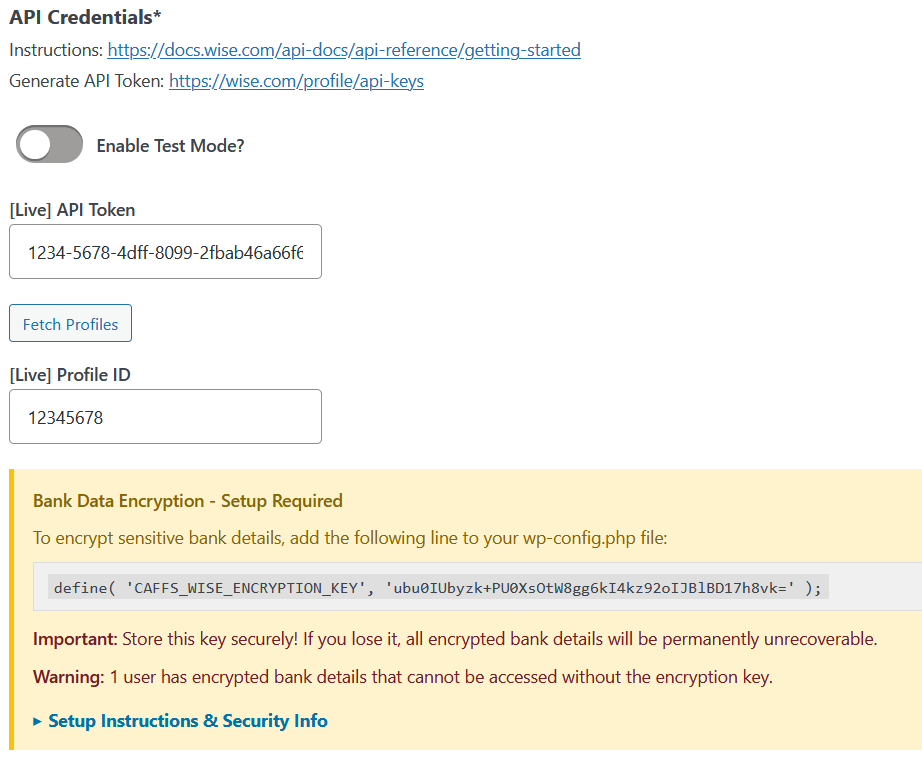
Notes importantes sur la sécurité :
- Votre clé de cryptage doit comporter exactement 32 caractères. Vous pouvez visualiser la ligne ci-dessus générée pour vous avec une clé valide dans la page des paramètres de Wise Payouts.
- Conservez votre clé en toute sécurité et ne la partagez jamais.
- Sauvegardez votre clé - en cas de perte, les données cryptées deviennent définitivement irrécupérables et les affiliés peuvent être amenés à saisir à nouveau leurs coordonnées bancaires.
- La modification de la clé rend inaccessibles les données cryptées existantes.
- Les informations non sensibles (noms, adresses) restent non cryptées pour des raisons d'efficacité opérationnelle.
Le système de cryptage gère automatiquement la protection des données sans affecter l'expérience de l'utilisateur, ce qui garantit que vos informations bancaires d'affilié sont plus sûres.
Dépannage des problèmes courants
Le transfert nécessite l'achèvement manuel
Problème: Le message indique "nécessite une authentification forte du client".
Solution: Connectez-vous à votre compte Wise et approuvez le transfert manuellement.
Erreur de fonds insuffisants
Problème: "Insuffisance de fonds sur votre compte Wise"
Solution: Ajoutez de l'argent sur votre compte Wise et terminez le transfert.
Coordonnées bancaires non valides
Problème: Erreur concernant des informations de compte incorrectes
Solution: Demandez à l'affilié de revérifier ses coordonnées bancaires, en particulier :
- Numéros de compte (sans espaces ni caractères spéciaux)
- Format IBAN pour les pays de l'UE
- Format du code de tri pour le Royaume-Uni (xx-xx-xx)
- Numéros de routage pour les États-Unis (9 chiffres)
Devise non prise en charge
Problème: Erreur concernant une devise non prise en charge
Solution: Vérifiez la liste des devises prises en charge par Wise ou utilisez une autre méthode de paiement.
Meilleures pratiques
Pour les administrateurs
- Vérifier les détails: Vérifiez les coordonnées bancaires de l'affilié avant le traitement de la demande.
- Contrôler les soldes: Gardez suffisamment de fonds sur votre compte Wise.
- Rapprochement régulier: Faire correspondre les enregistrements des fiches avec les relevés de compte de Wise.
Pour les affiliés
- Des informations précises: Fournir les coordonnées bancaires exactes telles qu'elles apparaissent sur les relevés.
- Adresse complète: Indiquez tous les champs d'adresse requis.
- Tenir à jour: Informer l'administrateur en cas de changement de coordonnées bancaires.
- Vérifier les paiements: Vérifier les relevés bancaires pour confirmer la réception.
Conclusion
Wise Payouts rationalise le processus de paiement des affiliés en automatisant les transferts bancaires dans le monde entier. Avec une configuration adéquate et une bonne compréhension des exigences, vous pouvez payer efficacement vos affiliés tout en minimisant les frais et les coûts administratifs. Le système traite la plupart des paiements automatiquement, avec des indications claires lorsqu'une intervention manuelle est nécessaire.

